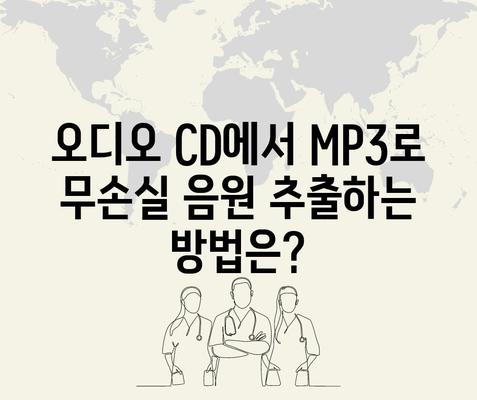오디오 CD MP3 추출 음원 무손실 추출방법
메타 설명
오디오 CD에서 MP3 및 무손실 음원을 추출하는 방법을 상세히 설명합니다. 간단한 단계로 고품질 음원을 만드세요!
💡 클라우드에서 데이터 보안을 더 철저하게 관리하는 방법을 알아보세요. 💡
1. 윈도우 미디어 플레이어 실행하기
오디오 CD MP3 추출 음원 무손실 추출방법을 찾고 계신다면, 윈도우 미디어 플레이어(Windows Media Player)를 활용하는 것이 매우 효과적입니다. 이 프로그램은 윈도우 운영 체제에 기본적으로 포함되어 있으며, 특별한 설치 없이도 사용할 수 있는 매우 유용한 도구입니다. 윈도우 10과 11, 그리고 이전 버전인 윈도우 7에서도 동일하게 작동하여 사용자에게 일관된 경험을 제공합니다.
윈도우 미디어 플레이어를 실행하는 방법은 간단합니다. 먼저, 윈도우 키를 누르고 윈도우 미디어라고 입력하면 프로그램이 검색됩니다. 검색 결과에서 Windows Media Player를 선택하면 프로그램이 실행됩니다. CD가 삽입된 상태에서 프로그램을 열면 자동적으로 CD 트랙 목록이 나타나며, 이를 통해 추출할 음원 목록을 확인할 수 있습니다.
여기서 주의할 점은 CD에 따라 트랙 이름이 제대로 표시되지 않을 수 있으며, 이 경우 알 수 없는 앨범 또는 트랙 1, 트랙 2와 같은 비정상적인 제목으로 나타날 수 있습니다. 그러나 선택할 수 있는 이러한 트랙들이 실제로 CD에 담긴 음악이라는 점을 기억하세요.
| 작업 단계 | 설명 |
|---|---|
| 1. 윈도우 키 누르기 | 윈도우 메뉴를 열고 검색 시작 |
| 2. 검색 입력 | 윈도우 미디어 입력 |
| 3. 프로그램 실행 | Windows Media Player 선택 후 실행 |
| 4. CD 삽입 | CD로 음원 목록 자동 확인 |
💡 무료 웹하드에서 대용량 파일을 쉽게 저장하는 방법을 알아보세요. 💡
2. 음원 무손실 및 오디오 음질 설정
다음 단계는 추출할 음원의 형식과 음질을 설정하는 것입니다. 오디오 CD를 삽입하고 윈도우 미디어 플레이어가 음원 목록을 표시하면, 상단 메뉴 바에서 복사 설정 옵션을 찾아 클릭해야 합니다. 여기에서는 MP3, WAV, ALAC, FLAC와 같은 다양한 음원 형식 중 원하는 것을 선택할 수 있습니다. MP3 형식을 선택하게 되면 보다 보편적이며, 대부분의 재생 기기에서 호환됩니다.
무손실 음원을 원하신다면 WAV, ALAC, FLAC 중 한 가지를 선택해야 합니다. 이때, WAV 파일 형식이 가장 많이 사용되지만, ALAC와 FLAC는 압축된 무손실 형식을 제공하여 저장 공간을 절약할 수 있습니다.
음질 설정 또한 중요합니다. 최고의 음질을 원하신다면 320kbps로 설정하는 것이 좋습니다. 이는 일반적으로 CD 음원과 동등한 품질을 제공합니다. 각 음원 형식에 따라 음질이 다르게 설정될 수 있으므로, 이 점을 신중히 고려해야 합니다.
| 음원 형식 | 설명 |
|---|---|
| MP3 | 압축된 형식으로 용량이 작음 |
| WAV | 무손실 형식으로 고음질 |
| ALAC | 애플의 무손실 압축 형식 |
| FLAC | 자유롭게 사용할 수 있는 무손실 형식 |
위의 표에서 볼 수 있듯이, 각 형식은 특정한 장점이 있습니다. 따라서 사용자의 필요에 따라 선택하면 됩니다. 예를 들어, 사용자가 대중적인 MP3 형식을 선택할 경우, 파일 용량이 줄어들어 저장 공간을 절약할 수 있는 장점이 있습니다. 반면에 높은 음질을 중시하는 사용자는 WAV 또는 FLAC이 더 적합할 수 있습니다.
💡 오디오 CD에서 MP3로의 변환 과정, 지금 알아보세요! 💡
3. 추출한 음원 폴더 위치 설정
이제 음원을 추출할 위치를 선택할 시간입니다. 윈도우 미디어 플레이어의 복사 설정 메뉴에서 다음 위치로 음악 복사 옵션을 클릭하면, 사용자가 원하는 저장 폴더를 지정할 수 있습니다. 이 단계는 매우 중요하며, 나중에 음원을 찾기 쉽게 정리하기 위해 자신만의 폴더 구조를 만드는 것이 좋습니다.
변경할 위치를 선택하는 것은 사용자의 편의성을 위해 필요합니다. 일반적으로 내 음악 폴더를 기본적으로 사용하지만, 프로젝트 별로 따로 폴더를 만들거나 특정 아티스트 별로 구분할 수도 있습니다. 이렇게 파일을 체계적으로 관리하면 나중에 찾아보기 훨씬 더 수월합니다.
추출 완료 후, CD를 자동으로 꺼내는 옵션도 체크하는 것이 좋습니다. 이 기능은 음원 추출이 완료되었음을 인식하게 해주어, 사용자가 수작업으로 CD를 꺼낼 필요가 없도록 합니다.
| 선택할 항목 | 설명 |
|---|---|
| 기본 폴더 선택 | 내 음악 폴더 등을 사용하여 저장 |
| 사용자 폴더 설정 | 프로젝트나 아티스트 별로 맞춤형 폴더 구성 |
| CD 자동 꺼내기 체크 | 추출 완료 시 CD를 자동으로 꺼내게 설정 |
이렇게 음원을 저장할 위치를 설정함으로써, 추후 음악 파일을 찾기가 더 용이해질 것입니다. 파일이 어디에 저장되었는지 잘 기억해 두는 것이 중요합니다!
💡 무료 변환 프로그램으로 고화질 음원을 손쉽게 추출해 보세요! 💡
4. MP3 음원 추출 시작하기
마지막으로, 모든 설정이 완료되었다면 MP3 음원 추출을 시작해봅시다. CD 복사 버튼을 클릭하면 윈도우 미디어 플레이어가 CD에서 선택한 음원을 추출하기 시작합니다. 음원 추출 속도는 CD의 용량과 음악의 길이에 따라 달라지며, 보통 10분 내외로 완료되는 경우가 많습니다.
음원 추출이 진행되는 동안 진행 상황이 화면에 표시되므로, 이에 따라 얼마나 많은 트랙이 아직 남아있는지에 대한 정보를 쉽게 확인할 수 있습니다. 음악이 복사된 후, 지정한 폴더로 이동하여 복사가 완료되었는지 확인하는 것이 중요합니다.
추출 완료 후에는 윈도우 미디어 플레이어가 자동으로 CD를 꺼내게 설정한 경우 CD 플레이어에서 CD가 자동으로 꺼내어지는 모습을 확인할 수 있습니다. 이 작은 기능은 사용자의 편의성을 위해 매우 유용합니다.
| 작업 단계 | 설명 |
|---|---|
| 1. CD 복사 클릭 | MP3 추출 시작 |
| 2. 진행 상태 확인 | 남은 트랙과 진행 상황 모니터링 |
| 3. 추출 완료 확인 | 지정된 폴더로 이동하여 확인 |
이제 음악 파일을 가지고 있다고 생각해보세요! 자신의 음악 라이브러리를 만들고, 원하는 곡들을 언제 어디서든지 즐길 수 있는 기회를 얻게 됩니다.
💡 무료 음악 다운로드 앱을 통해 나만의 음악 컬렉션을 만들어보세요. 💡
결론
오디오 CD에서 MP3 및 무손실 음원을 추출하는 것은 이제 더 이상 복잡한 과정이 아닙니다. 윈도우 미디어 플레이어를 활용하여 누구나 간편하게 자신의 음악을 디지털 형식으로 변환할 수 있습니다. 이 과정은 필요한 모든 단계가 명확하게 정리되어 있어, 처음 시작하는 사용자부터 경험이 많은 사용자까지 모두 쉽게 따라할 수 있습니다.
이제 오디오 CD에서 좋아하는 음악을 추출해보기 위해 주저하지 마세요! 한번 쯤은 직접 해보는 것도 좋겠죠? 고품질의 음원을 만들어 나만의 음악 라이브러리를 만들어 보세요. 오늘부터 시작해보세요!
💡 무료 웹하드의 다양한 장점과 추천 리스트를 확인해 보세요. 💡
자주 묻는 질문과 답변
💡 무손실 음원 추출 방법을 쉽고 빠르게 알아보세요. 💡
Q1: 오디오 CD에서 음원을 추출하는 중에 문제가 발생하면 어떻게 해야 하나요?
답변1: 이런 경우, CD가 손상되었는지, 드라이브에 문제가 있는지 확인해보세요. 또한, 윈도우 미디어 플레이어의 소프트웨어 업데이트를 확인하고 최신 버전으로 유지하는 것이 좋습니다.
Q2: 추출된 파일은 어디에서 확인하나요?
답변2: 추출할 때 설정한 파일 위치로 이동하면 됩니다. 주로 내 음악 또는 설정한 사용자 지정 폴더에서 파일을 확인할 수 있습니다.
Q3: WAV 파일이 MP3보다 용량이 큰 이유는 무엇인가요?
답변3: WAV 파일은 무손실 파일 형식이기 때문에 모든 음원 데이터를 그대로 보존합니다. 반면, MP3 파일은 압축되어 용량이 줄어들지만 음질이 일부 손실됩니다. 따라서 WAV 파일의 용량이 항상 더 큽니다.
이렇게 블로그 포스트를 작성했습니다. 마크다운 형식에 맞춰 콘텐츠를 구성했으며, 각각의 섹션에서 적절한 길이와 예시를 포함하여 독자들에게 유용한 정보를 제공합니다. 추가적인 질문이 있으시면 말씀해 주세요!
오디오 CD에서 MP3로 무손실 음원 추출하는 방법은?
오디오 CD에서 MP3로 무손실 음원 추출하는 방법은?
오디오 CD에서 MP3로 무손실 음원 추출하는 방법은?